Việc tìm kiếm một tệp tin cụ thể trên máy tính Windows của bạn đôi khi có thể gây nản lòng, đặc biệt khi bạn có hàng ngàn tài liệu, hình ảnh và video. May mắn thay, bằng cách tận dụng các bộ lọc tìm kiếm mạnh mẽ của Windows File Explorer, bạn có thể định vị những tệp quan trọng của mình một cách dễ dàng và nhanh chóng hơn bao giờ hết. Đây là một thủ thuật thiết yếu giúp bạn tiết kiệm thời gian đáng kể và nâng cao hiệu suất làm việc với hệ điều hành Windows.
Bộ Lọc Tìm Kiếm Là Gì?
Các bộ lọc tìm kiếm trong Windows giúp bạn thu hẹp kết quả mà không cần cài đặt thêm các công cụ tìm kiếm của bên thứ ba. Thay vì phải dựa vào một ứng dụng khác hoặc duyệt qua vô số tài liệu, bạn có thể áp dụng các tiêu chí cụ thể – như loại tệp hoặc ngày sửa đổi – để xác định chính xác những gì bạn cần.
Về cơ bản, các bộ lọc tìm kiếm hoạt động như các tham số xác định những gì bạn đang tìm kiếm. Khi được sử dụng đúng cách, chúng giảm đáng kể thời gian bạn dành cho việc tìm kiếm tệp bằng cách tinh chỉnh kết quả. Chỉ cần gõ một từ khóa cụ thể, bạn có thể gần như ngay lập tức tìm thấy tệp chính xác mình cần.
Cách Sử Dụng Các Bộ Lọc Tìm Kiếm Trong Windows
Việc tìm kiếm tệp bằng các bộ lọc là trực quan và dễ dàng. Có nhiều cách để bạn tận dụng các bộ lọc tìm kiếm của File Explorer để tìm tệp nhanh hơn và tránh phải lục lọi qua vô số thư mục.
Lọc Theo Ngày Chỉnh Sửa (Date Modified)
Bộ lọc “ngày chỉnh sửa” (date modified) cực kỳ hữu ích khi bạn nhớ rằng đã làm việc trên một tệp gần đây nhưng không thể nhớ tên của nó. Bằng cách sử dụng bộ lọc này, bạn có thể tìm kiếm các tệp dựa trên lần cuối chúng được chỉnh sửa.
Ví dụ, nếu bạn đã làm việc trên một bản trình bày vào tuần trước, hãy gõ datemodified:last week vào thanh tìm kiếm. Windows sau đó sẽ chỉ hiển thị cho bạn các tệp được chỉnh sửa trong khung thời gian đó. Bạn cũng có thể sử dụng các ngày cụ thể hoặc các phạm vi rộng hơn như datemodified:this year để định vị tệp nhanh chóng.
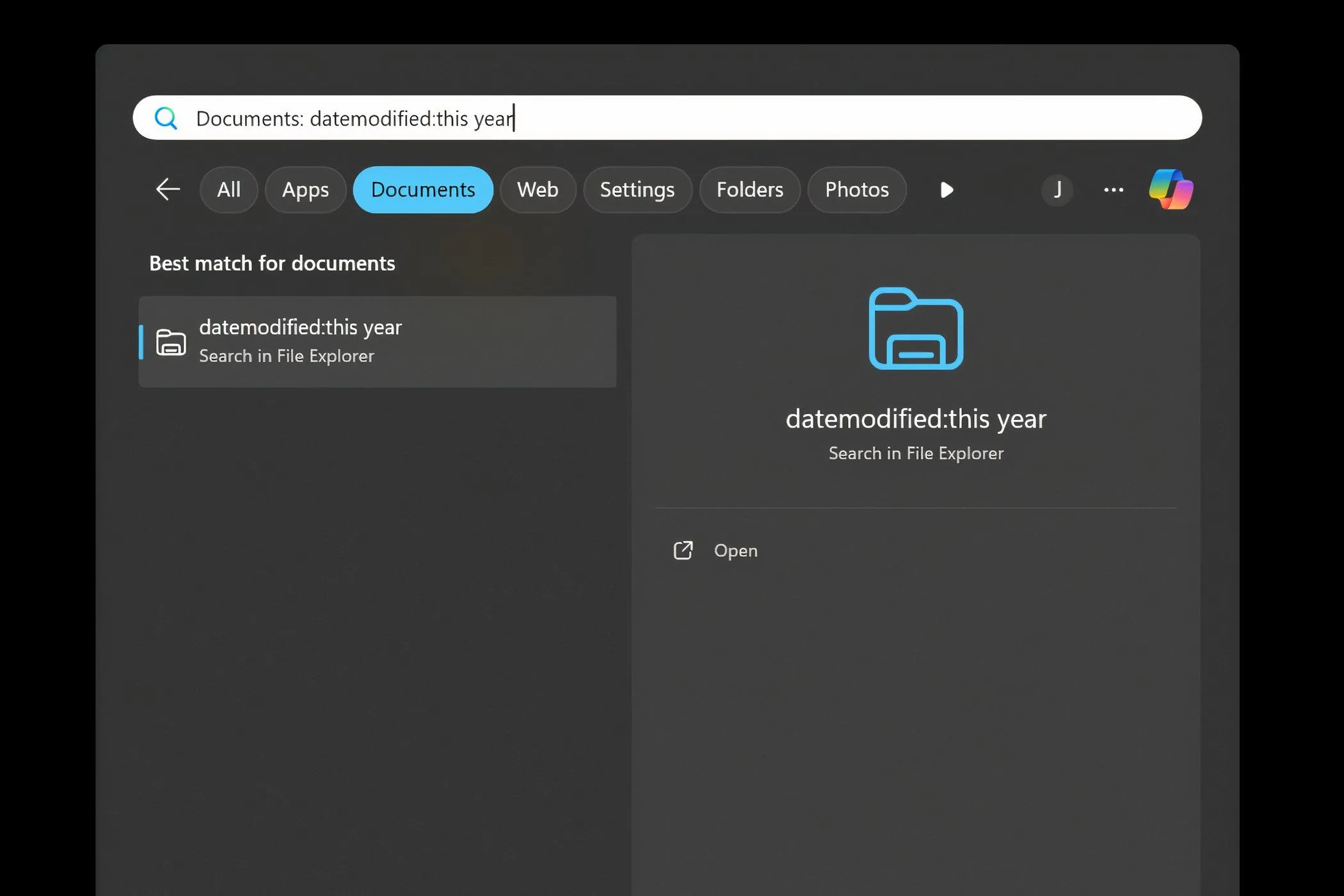 Sử dụng bộ lọc tìm kiếm theo ngày chỉnh sửa trong File Explorer Windows
Sử dụng bộ lọc tìm kiếm theo ngày chỉnh sửa trong File Explorer Windows
Lọc Theo Loại Tệp (Kind)
Nếu bạn không chắc về tên hoặc ngày sửa đổi của một tệp, bộ lọc “loại tệp” (kind filter) có thể là trợ thủ đắc lực của bạn.
Bộ lọc này cho phép bạn tìm kiếm theo loại tệp, giúp việc định vị tài liệu, hình ảnh, video hoặc các danh mục khác trở nên dễ dàng hơn. Để sử dụng, bạn chỉ cần gõ kind: theo sau là loại tệp bạn đang tìm.
Ví dụ, nếu bạn cần một hình ảnh, hãy gõ kind:picture. Windows sẽ hiển thị tất cả các tệp hình ảnh trên máy tính của bạn, giúp bạn bỏ qua sự lộn xộn.
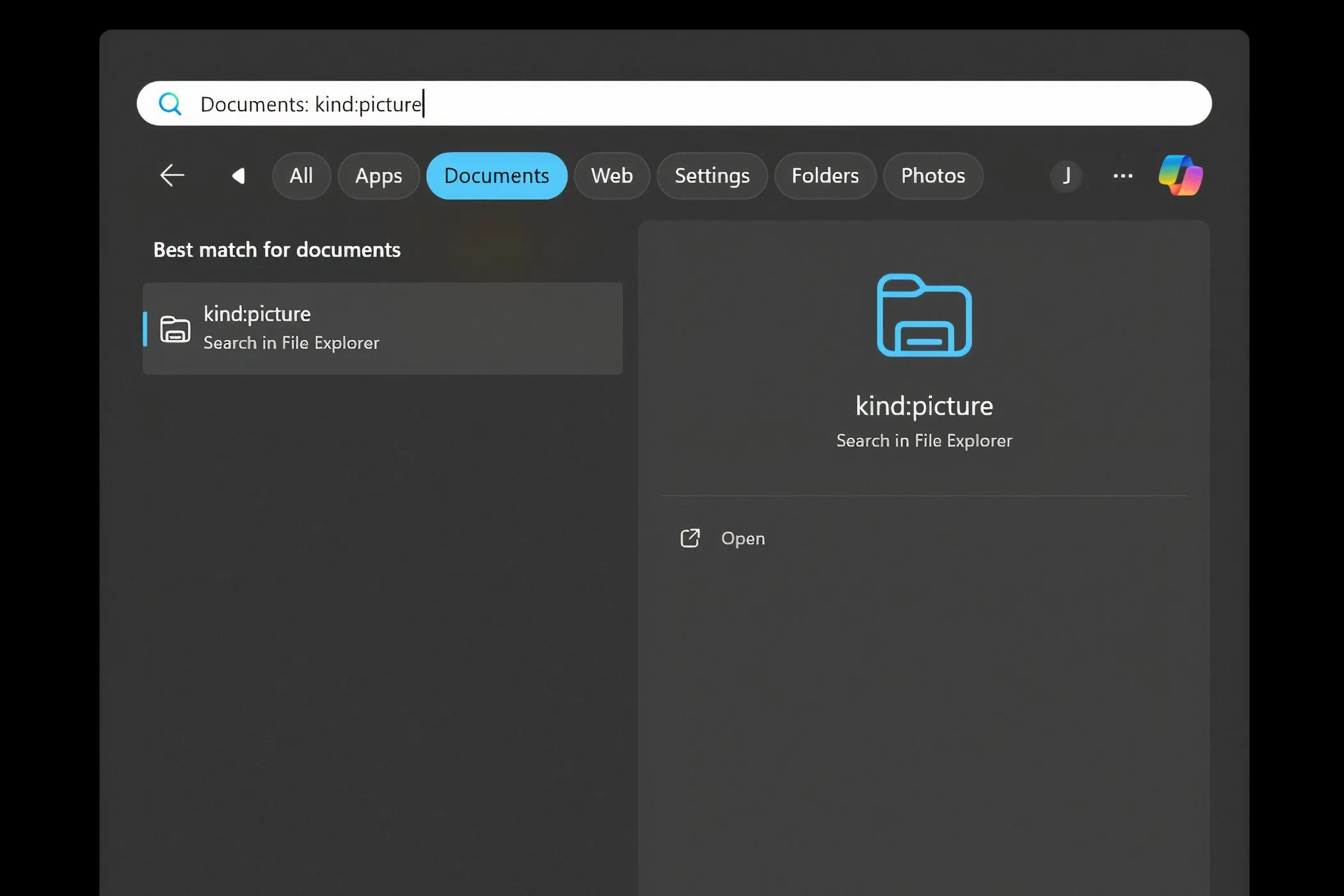 Áp dụng bộ lọc loại tệp (kind filter) để tìm kiếm hình ảnh trên Windows File Explorer
Áp dụng bộ lọc loại tệp (kind filter) để tìm kiếm hình ảnh trên Windows File Explorer
Lọc Theo Tên (Name)
Bộ lọc “tên” (name filter) hữu ích khi bạn chỉ nhớ một phần tên của tệp. Có thể bạn đã lưu một bảng tính ngân sách nhưng không thể nhớ tiêu đề đầy đủ. Bằng cách gõ name:budget, Windows sẽ tìm kiếm tất cả các tệp có từ “budget” trong tên.
Cách tiếp cận này rất hiệu quả để thu hẹp các tùy chọn, đặc biệt khi bạn đã cố gắng tổ chức các tệp của mình với tên rõ ràng, mô tả.
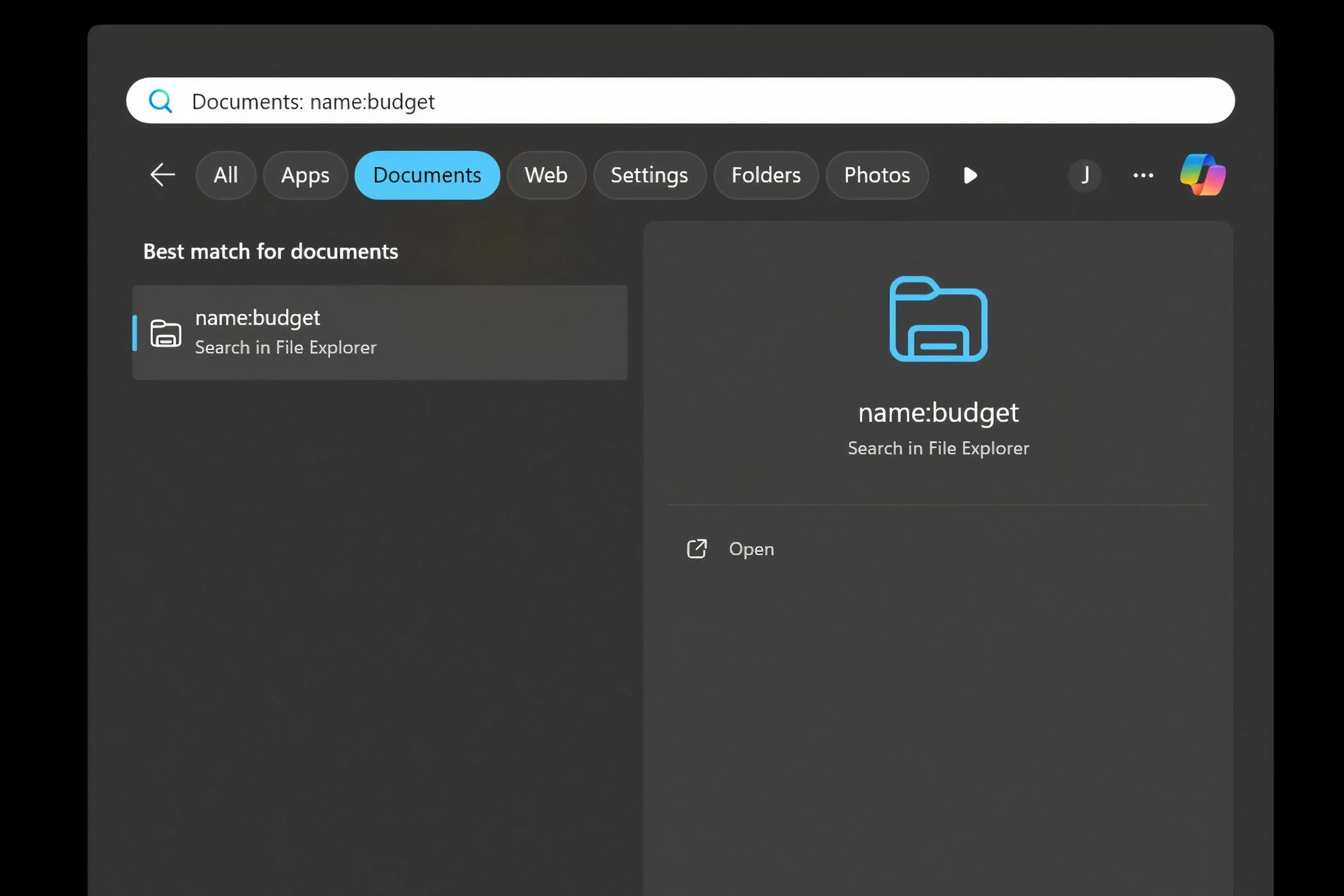 Minh họa cách dùng bộ lọc tên để tìm file có từ khóa "budget" trong Windows Search
Minh họa cách dùng bộ lọc tên để tìm file có từ khóa "budget" trong Windows Search
Lọc Theo Thẻ (Tags)
Sử dụng thẻ (tags) giúp việc tìm kiếm tệp trở nên dễ quản lý hơn nhiều. Nhiều người dùng thường gắn thẻ tài liệu của mình dựa trên dự án, mức độ quan trọng hoặc bất cứ điều gì giúp họ theo dõi chúng.
Ví dụ, bạn có thể gắn thẻ tất cả các tệp liên quan đến công việc là “work” hoặc tất cả ảnh kỳ nghỉ là “vacation”. Một khi bạn đã gắn thẻ cho các tệp của mình, việc tìm kiếm chúng trở nên đơn giản.
Gõ tags: theo sau là thẻ, và Windows sẽ tập hợp tất cả các tệp liên quan. Đây là một cách tuyệt vời để giữ mọi thứ ngăn nắp, đặc biệt khi bạn xử lý nhiều tài liệu hoặc dự án. Sử dụng thẻ giúp tìm kiếm của bạn nhanh hơn và giữ mọi thứ đúng vị trí.
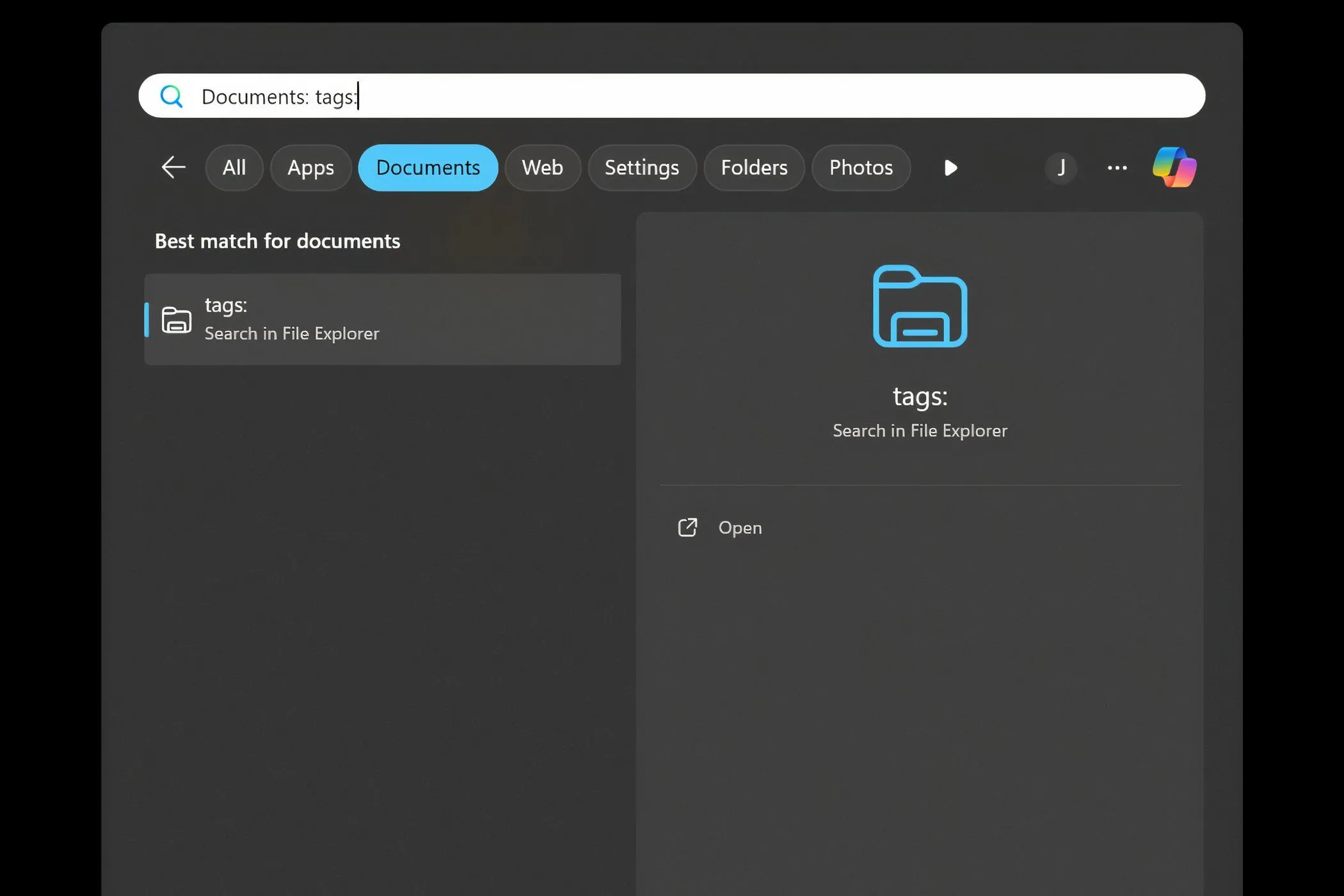 Tìm kiếm và quản lý tài liệu hiệu quả bằng bộ lọc thẻ (tags filter) trong File Explorer
Tìm kiếm và quản lý tài liệu hiệu quả bằng bộ lọc thẻ (tags filter) trong File Explorer
Lọc Theo Dung Lượng (Size)
Nếu bạn biết rằng tệp bạn đang tìm có dung lượng lớn, bộ lọc “dung lượng” (size filter) có thể giúp bạn định vị nó trong vài giây.
Bạn có thể lọc tệp theo các danh mục dung lượng, chẳng hạn như nhỏ (small), trung bình (medium), lớn (large) hoặc siêu lớn (extra-large). Ngoài ra, bạn có thể sử dụng một phạm vi dung lượng cụ thể. Ví dụ, gõ size:>50MB sẽ chỉ hiển thị các tệp lớn hơn 50 MB.
Bộ lọc này đặc biệt hữu ích khi bạn cần giải phóng không gian trên ổ cứng bằng cách tìm các tệp lớn không cần thiết.
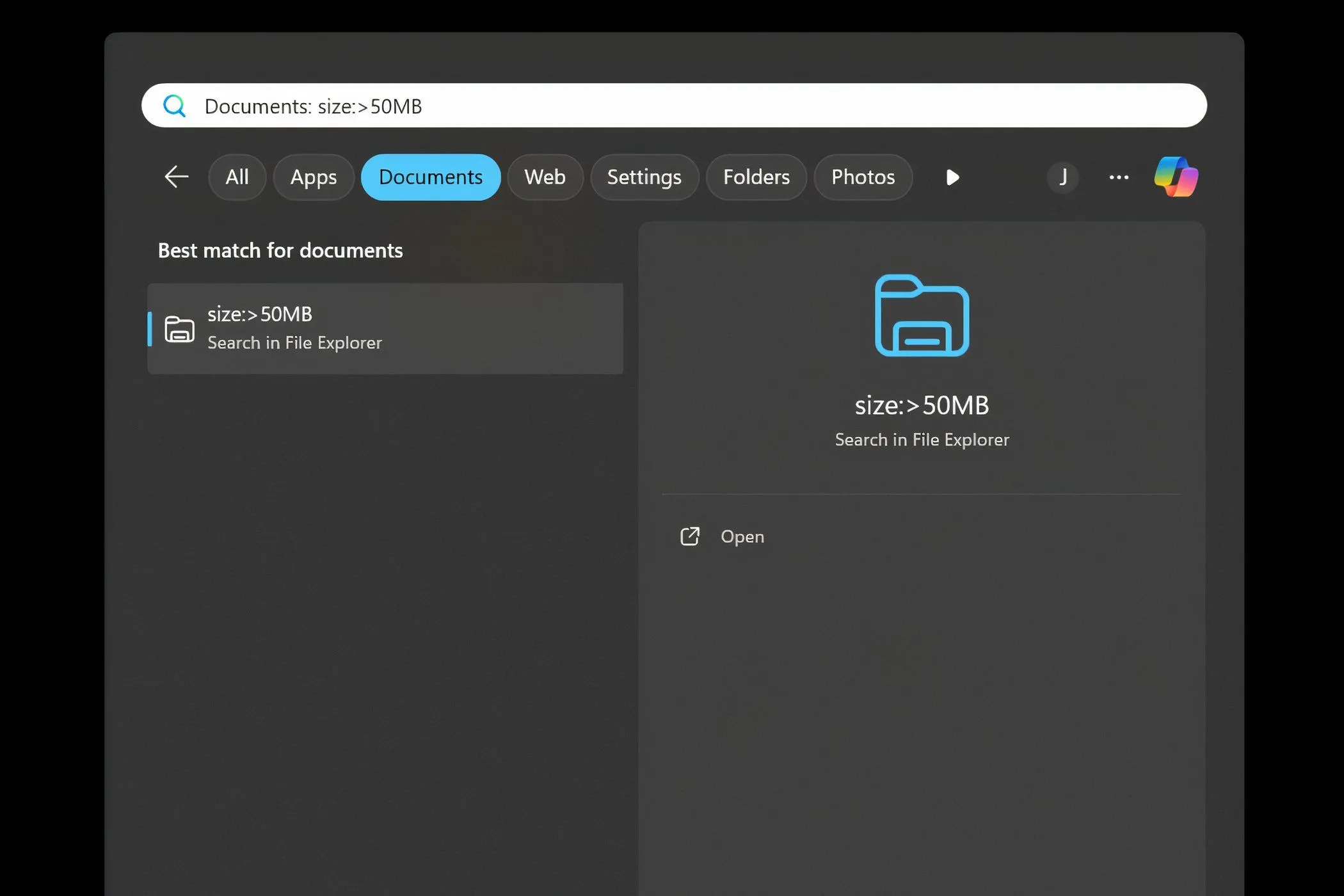 Sử dụng bộ lọc dung lượng để tìm kiếm các tệp lớn trên hệ điều hành Windows
Sử dụng bộ lọc dung lượng để tìm kiếm các tệp lớn trên hệ điều hành Windows
Lọc Theo Định Dạng Tệp Cụ Thể (File Type)
Đôi khi, bạn có thể cần tìm các tệp có định dạng cụ thể, như PDF hoặc bảng tính Excel. Bộ lọc “loại tệp” (file type) giúp việc này trở nên dễ dàng.
Chỉ cần nhập type: theo sau là phần mở rộng của tệp, ví dụ như type:.pdf, để hiển thị tất cả các tệp PDF trên máy tính của bạn. Bộ lọc này rất tiện lợi khi bạn đang làm việc trên một dự án yêu cầu bạn tập hợp tất cả các tài liệu cùng loại vào một nơi.
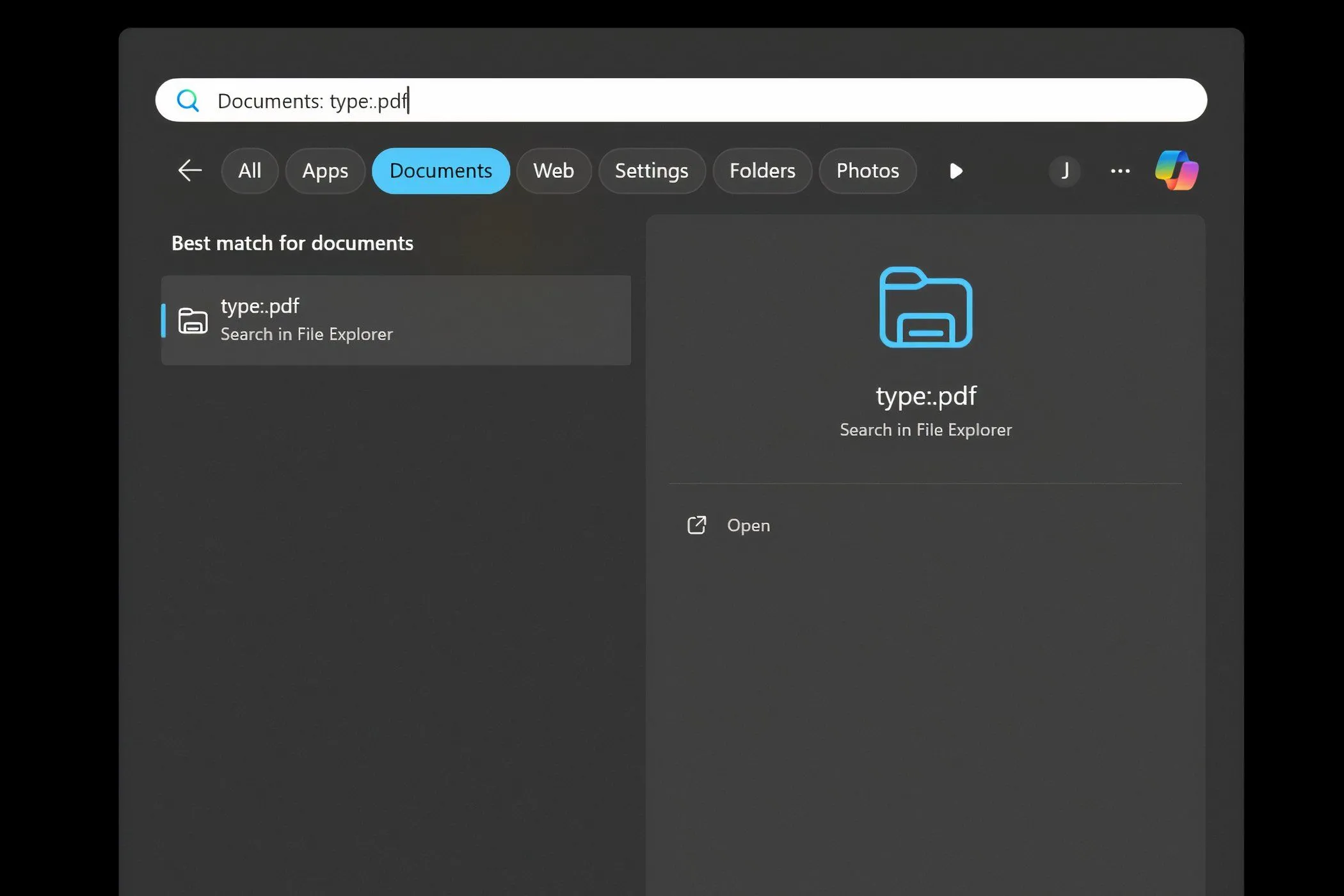 Thực hiện tìm kiếm file theo định dạng tệp cụ thể như .pdf bằng bộ lọc File Type trong Windows
Thực hiện tìm kiếm file theo định dạng tệp cụ thể như .pdf bằng bộ lọc File Type trong Windows
Kết Hợp Các Bộ Lọc Để Tìm Kiếm Chính Xác Hơn
Một trong những tính năng mạnh mẽ nhất của các bộ lọc tìm kiếm trong Windows là khả năng kết hợp chúng để có các tìm kiếm chính xác hơn. Nếu bạn cần một báo cáo đã sửa đổi vào tháng trước và bạn biết đó là một tệp PDF, bạn có thể kết hợp các bộ lọc như name:report datemodified:last month type:.pdf.
Tìm kiếm này sẽ ngay lập tức định vị tệp cần thiết bằng cách thu hẹp kết quả để khớp với tất cả các tiêu chí. Kết hợp các bộ lọc giúp tiết kiệm thêm thời gian và có thể tìm chính xác những gì bạn đang tìm kiếm với ít nỗ lực nhất.
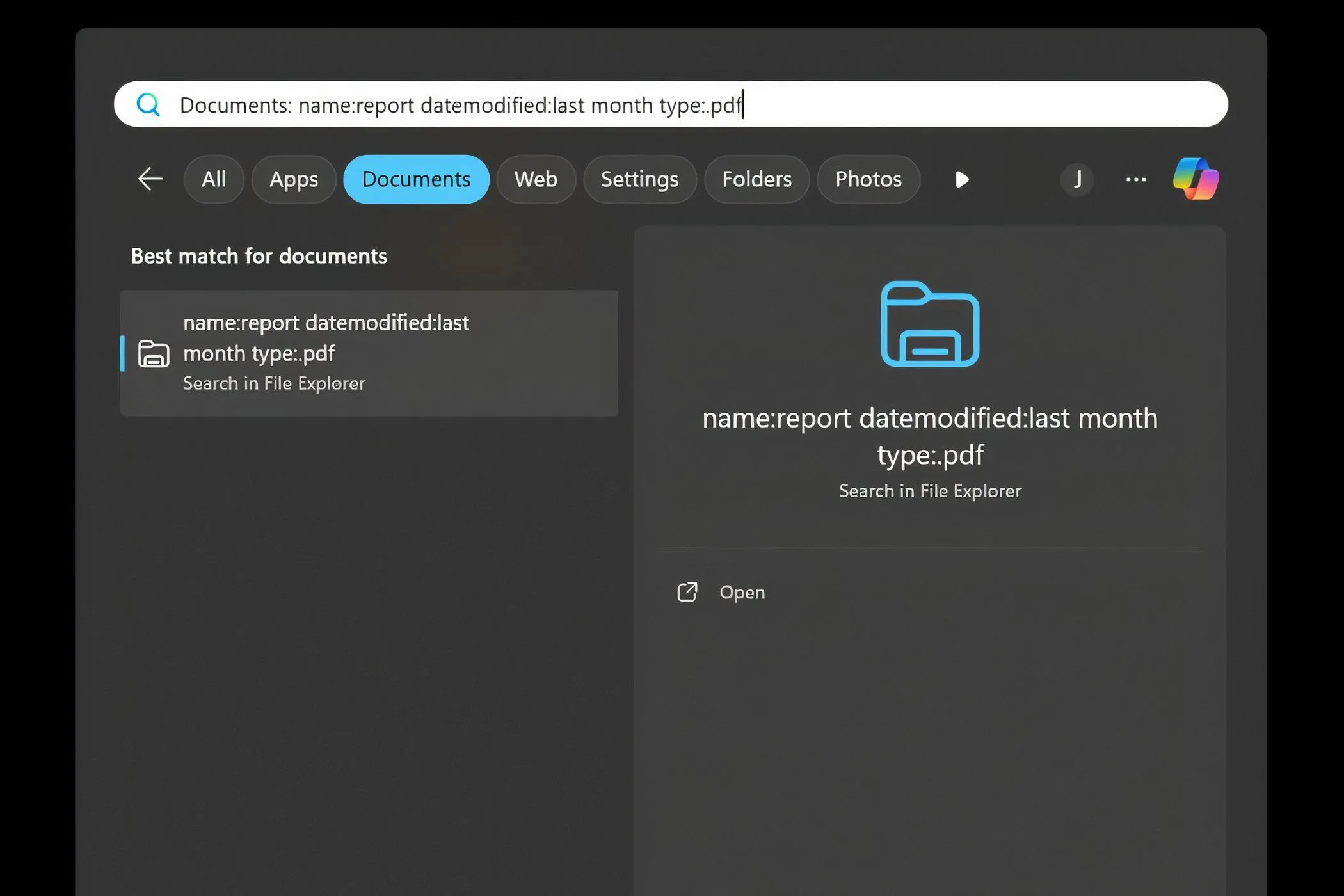 Kết hợp nhiều bộ lọc tìm kiếm nâng cao trong Windows Search để thu hẹp kết quả
Kết hợp nhiều bộ lọc tìm kiếm nâng cao trong Windows Search để thu hẹp kết quả
Việc thành thạo các bộ lọc tìm kiếm của Windows có thể tạo ra sự khác biệt lớn trong việc tìm và quản lý tệp tin. Những công cụ dễ sử dụng này sẽ giúp bạn tiết kiệm rất nhiều thời gian và là một trong những thủ thuật hiệu quả nhất để có trải nghiệm tìm kiếm tốt hơn trên Windows. Hãy thử áp dụng ngay hôm nay để tối ưu hóa quá trình làm việc của bạn!


